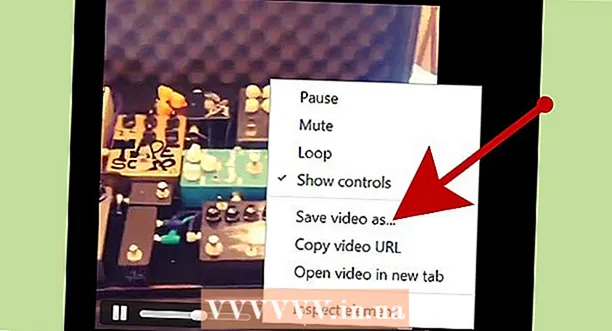Հեղինակ:
Louise Ward
Ստեղծման Ամսաթիվը:
10 Փետրվար 2021
Թարմացման Ամսաթիվը:
2 Հուլիս 2024
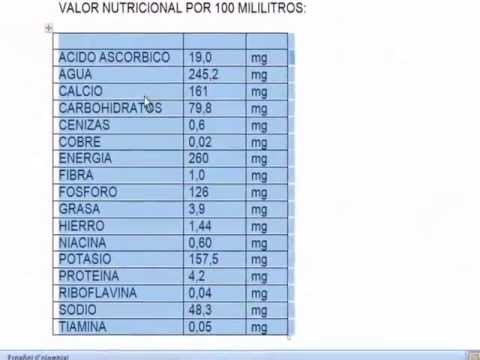
Բովանդակություն
Այբբենական կարգով դասավորումը Word- ում սովորելու հմտություն է, հատկապես, եթե հաճախ ստիպված եք աշխատել բովանդակության աղյուսակների և ցուցակների հետ: Բարեբախտաբար, երբ հայտնի դարձավ, գործընթացը շատ պարզ է: Այս ձեռնարկը կօգնի ձեզ սովորել, թե ինչպես այբբենական կարգով կազմակերպել ձեր ցուցակը Word- ի բոլոր տարբերակների վրա:
Քայլեր
2-ի մեթոդը `Word- ի համար 2007/2010/2013
Բացեք այն ֆայլը, որը ցանկանում եք խմբագրել: Կարող եք նաև պատճենել և զետեղել բառերի ցուցակ `փաստաթղթում տեսակավորելու համար: Այբբենական կարգով դասավորելու համար անհրաժեշտ է, որ տվյալները ձևափոխվեն որպես ցուցակ `յուրաքանչյուր տողի վրա մեկ տողում:

Ընտրեք տեքստը, որը ցանկանում եք տեսակավորել: Եթե ցուցակը փաստաթղթի միայն մի մասն է, ապա ձեզ հարկավոր չէ ընդգծել ամբողջ տեքստը: Եթե ցանկանում եք այբբենական կարգով մեծ փաստաթղթում ցուցակ դասավորել, պարզապես անհրաժեշտության դեպքում առանձնացրեք տվյալների շարքը:
Կտտացրեք Տուն ներդիրին: Տուն ներդիրի «Պարբերություն» բաժնում կտտացրեք «Տեսակ» կոճակին `« Z »բառի վերևում գտնվող« Ա »տառով, ներքև սլաքի նշանի կողքին: Հայտնվում է Տեսակավորելու տեքստ երկխոսության պատուհանը:
Ընտրեք պատվերը: Լռելյայն, տեսակավորումը կատարվում է ըստ պարբերության: Կտտացրեք Աճման կամ Նվազման կոճակին ՝ ընտրելու համար, թե ինչպես պետք է դասավորել ցուցակը: Ascending- ը կդասավորի ցուցակը այբբենական կարգով, մինչդեռ Descending- ը `հակառակը:- Եթե ցանկանում եք տեսակավորել ըստ յուրաքանչյուր կատեգորիայի երկրորդ բառի (օրինակ ՝ ազգանուն առաջին անվան ձևաչափի համար, ազգանունը անգլերեն լեզվով), կտտացրեք Տեսակավորելու տեքստի պատուհանում «Ընտրանքներ» ընտրանք կոճակին: «Առանձին դաշտերն ըստ» դաշտում ընտրեք Այլ և մուտքագրեք տարածք: Կտտացրեք OK- ին, ապա ընտրեք Word 2-ը `Տեսակավորել ըստ ընտրացանկից: Ի վերջո, կտտացրեք OK ՝ ցուցակը տեսակավորելու համար:
2-ի մեթոդ 2. Word- ի համար 2003 և ավելի վաղ
Բացեք այն ֆայլը, որը ցանկանում եք խմբագրել: Կարող եք նաև պատճենել և զետեղել բառերի ցուցակ `փաստաթղթում տեսակավորելու համար: Այբբենական կարգով դասավորելու համար անհրաժեշտ է, որ տվյալները ձևափոխվեն որպես ցուցակ `յուրաքանչյուր տողի վրա մեկ տողում:
Ընտրեք տեքստը, որը ցանկանում եք տեսակավորել: Եթե ցուցակը փաստաթղթի միայն մի մասն է, ապա ձեզ հարկավոր չէ առանձնացնել ամբողջ տեղեկատվությունը: Եթե ցանկանում եք այբբենական կարգով մեծ փաստաթղթում ցուցակ դասավորել, պարզապես անհրաժեշտության դեպքում առանձնացրեք տվյալների շարքը:
Կտտացրեք Աղյուսակի ընտրացանկին և ընտրեք Տեսակավորել: Բացվում է Տեսակավորելու տեքստ երկխոսության պատուհանը:
Ընտրեք պատվերը: Լռելյայն, տեսակավորումը կատարվում է ըստ պարբերության: Կտտացրեք Աճման կամ Նվազման կոճակին ՝ ցուցակի կարգը ընտրելու համար: Ascending- ը կդասավորի ցուցակը այբբենական կարգով, մինչդեռ Descending- ը `հակառակը:
- Եթե ցանկանում եք տեսակավորել ըստ յուրաքանչյուր կատեգորիայի երկրորդ բառի (օրինակ ՝ անունը, ազգանունը անգլերեն լեզվով), կտտացրեք Տեսակավորելու տեքստի պատուհանում «Ընտրանքներ» կոճակին: «Առանձին դաշտեր ըստ» դաշտում ընտրեք Այլը և մուտքագրեք տարածք: Կտտացրեք OK- ին, ապա ընտրեք Word 2-ը Տեսակավորել ըստ ընտրացանկում: Ի վերջո, կտտացրեք OK ՝ ցուցակը տեսակավորելու համար:
Խորհուրդներ
- Գուցե անհրաժեշտ լինի սեղմել MS Word ցանկի ներքևի ներքևի սլաքը (օրինակ ՝ Աղյուսակի ընտրացանկը) ՝ բոլոր ընտրանքները ընդլայնելու և դիտելու համար:
- Դուք կարող եք օգտագործել MS Word- ը որպես տեքստի այբբենական կարգի գործիք և ներառել ցանկացած ծրագրաշարում, որը թույլ է տալիս տեքստերը կպցնել: Պարզապես նախ խմբագրեք Microsoft Word- ում, ապա պատճենեք տեսակավորված ցուցակը և տեղադրեք այլուր: